eSIM
如何在 iPhone 14 上安装 eSIM:完整的分步指南
包括二维码、手动设置和运营商激活方法。
这是一个简单的过程,只需四个简单的步骤即可完成。
- 准备好你的 eSIM:从您的移动运营商处获取 eSIM 信息。
- 将 eSIM 添加到您的 iPhone 14:使用您的 iPhone 14 扫描二维码或手动添加您的移动运营商提供的信息。
- 激活您的 eSIM 套餐:按照屏幕上的提示激活您的 eSIM 并选择它作为您的主线路或辅助线路。
- 配置您的 eSIM 设置:为您的新 eSIM 自定义通话、消息和数据的偏好设置。
本指南简单易懂,将逐步指导您如何在 iPhone 14 上成功设置和激活 eSIM,即使您是首次使用,也能轻松上手。继续阅读了解更多详情。

准备 iPhone 14 以安装 eSIM
在安装 eSIM 卡之前,最好先将 iPhone 14 的软件更新到最新版。这有助于避免兼容性问题,并确保 eSIM 卡的安装过程更加顺畅。
如何在 iPhone 14 上添加 eSIM
在 iPhone 14 上安装 eSIM 主要有四种方法:扫描提供商提供给您的 eSIM 二维码,或者手动输入 eSIM 信息。
方法一:扫描 eSIM 二维码
让我们从最简单的方法开始——扫描 eSIM 二维码。只需按照以下步骤操作:
- 前往“设置”>“移动数据”>“添加 eSIM”
- 选择“使用二维码”
- 将出现一个新窗口,提示您扫描运营商提供的二维码。
- 按照屏幕上的说明进行操作。
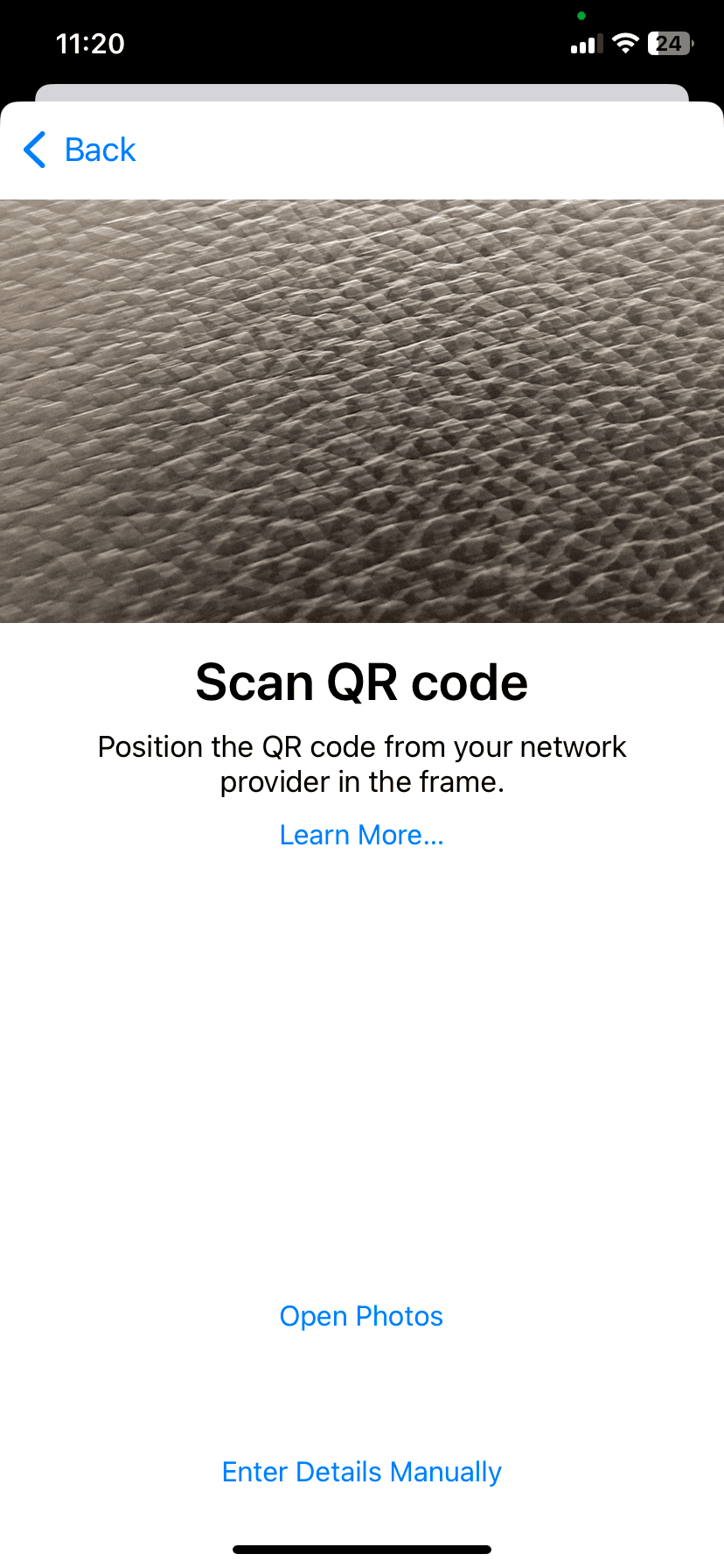
方法二:手动输入eSIM信息
但是,如果您没有 eSIM 二维码怎么办?或者扫描过程可能出现问题?别担心,您仍然可以手动输入 eSIM 信息,并启动您的套餐。
您的运营商将为您提供所有必要的详细信息,例如 SM-DP+ 地址、激活码和任何其他相关信息。
- 前往“设置”>“移动数据”>“添加 eSIM”
- 选择“使用二维码”
- 将出现一个新窗口,提示您扫描运营商提供的二维码。选择“手动输入详细信息”。
- 输入必要的详细信息并按照屏幕上的说明进行操作。
方法 3:使用 Apple 的快速传输功能(从另一部 iPhone)
此方法最适合在 iPhone 之间切换。请注意,两台设备都必须支持 eSIM 卡,并且运行 iOS 16 及以上版本。
- 前往“设置”>“移动数据”>“添加 eSIM”
- 选择“从另一部 iPhone 传输”
- 确保您的旧 iPhone 在附近、已解锁、已启用蓝牙,且运行 iOS 16 或更高版本。请按照两台设备上出现的提示进行操作。
- 在您的旧 iPhone 上点击“转移”或在出现提示时输入验证码来确认转移。
- 等待你的 iPhone 14 eSIM 卡激活。完成后,你之前 iPhone 上的 eSIM 卡将被停用。你可能需要点击链接前往运营商网站完成设置。
方法 4:运营商激活(仅限后付费计划)
如果您不确定如何为 iPhone 14 添加 eSIM 卡,您可以选择运营商激活。在这个过程中,您的移动网络提供商会为您设置 iPhone 14 的 eSIM 卡。这通常适用于已在运营商处建立账户的后付费套餐。无需手动输入信息或扫描二维码,运营商会远程处理 eSIM 卡的配置。
虽然具体说明可能因承运商而异,但以下是该流程的一般步骤:
- 联系您的运营商并提供您的 iPhone 14 的 IMEI
- 然后,运营商将在其系统上启动 eSIM 激活过程,这可能需要一点时间。
- 运营商可能会向您发送二维码或下载链接。按照提供的说明操作,您的手机将自动检测并提示您下载已激活的 eSIM 配置文件。
- 激活完成后,通过进行测试呼叫或使用移动数据来确保 eSIM 正常工作。
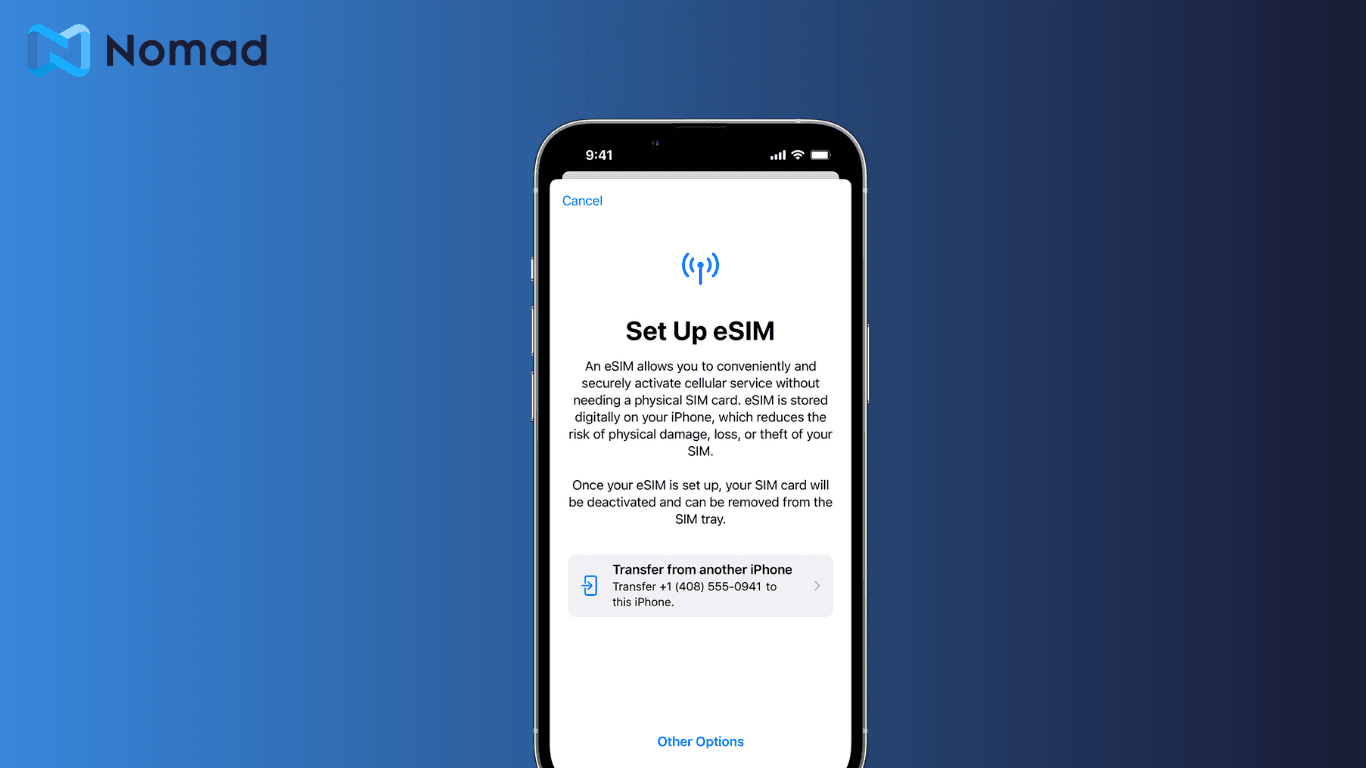
使用 eSIM 设置您的蜂窝套餐
现在您已成功在 iPhone 14 上安装 eSIM 卡,接下来可以将其设置为您的主要蜂窝套餐。此步骤可确保您的设备使用 eSIM 卡进行蜂窝连接。 要进行此调整,请返回“设置”应用中的“移动数据”菜单。您将看到可用套餐列表,包括您新激活的 eSIM 套餐。选择您的 eSIM 套餐作为默认主要套餐,您的 iPhone 14 将无缝切换到使用 eSIM 卡满足您的所有蜂窝需求。
常见 eSIM 安装问题故障排除
虽然在 iPhone 14 上安装 eSIM 卡的过程很简单,但您可能会遇到一些常见问题。以下是一些故障排除步骤,可帮助您克服这些问题。
无法扫描二维码
- 确保良好的照明并清洁相机镜头
- 尝试调整二维码的位置,确保没有障碍物或反射
- 重启设备并重试
- 如果仍然不起作用,请尝试手动输入选项
eSIM卡未显示
- 确保你的 iPhone 已更新至最新软件
- 尝试重启手机
- 请联系您的运营商或 eSIM 提供商寻求支持
常见问题 (FAQ)
在 iPhone 14 上安装 eSIM 之前我需要什么?
您需要一部兼容 eSIM 的 iPhone 14、稳定的互联网连接以及来自运营商或 eSIM 提供商的二维码或手动详细信息(SM-DP+ 地址和激活码)。
我可以在我的 iPhone 14 上安装多个 eSIM 卡吗?
是的,iPhone 14 支持多个 eSIM 配置文件,但一次只能启用一个(或两个,具体取决于型号)。您可以在设置中轻松切换它们。
iPhone 14 支持双卡吗?
是的。根据你的机型,iPhone 14 支持一张实体 SIM 卡和一张 eSIM 卡;如果是仅支持 eSIM 的机型(例如美国版 iPhone 14),则支持两张活动的 eSIM 卡。
如果我激活 eSIM,我的物理 SIM 会怎样?
除非您选择停用实体 SIM 卡,否则它将继续有效。您可以配置使用哪张 SIM 卡进行通话、短信和数据流量。
旅行时使用 eSIM 安全吗?
当然。eSIM 非常安全,是旅行的理想选择——它们减少了购买本地 SIM 卡的麻烦,并允许您轻松地在数据计划之间切换。
我可以将我的 eSIM 从旧 iPhone 转移到 iPhone 14 吗?
是的。如果两台设备都支持 iOS 16 及以上版本,请使用 Apple 的“快速传输”功能,或者联系您的服务提供商手动转移套餐。
最大化 iPhone 14 上的 eSIM 体验
在 eSIM 和物理 SIM 之间切换
如果您使用的是仍配备实体 SIM 卡托的 iPhone 14,则可以同时安装实体 SIM 卡和 eSIM 卡。您可以通过选择要用于蜂窝和/或数据连接的配置文件,轻松地在两者之间切换。
在 eSIM 卡之间切换
即使您已将 eSIM 卡用作主线路,您仍然可以安装其他 eSIM 配置文件,并轻松切换不同的配置文件。旅行时,只需安装目的地国家/地区的 eSIM 卡,然后选择新的 eSIM 卡作为数据使用。
掌握 iPhone 14 上的 eSIM 设置,助您实现无缝的全球连接
在 iPhone 14 上安装 eSIM 比想象中简单得多,它提供了一种灵活且面向未来的方式,让您无论身在何处都能保持连接。无论您是扫描二维码、手动输入信息、从其他 iPhone 转移,还是通过运营商设置,整个过程都设计得流畅且用户友好。
设置完成后,您可以轻松切换线路、管理多个套餐,并掌控您的网络连接——无论是在家还是旅行。随着 Apple 和运营商积极推进 eSIM 卡的专属支持,现在熟悉该流程,确保您为未来做好准备。